练习 - 放置注释(一)
练习 - 放置注释
概述 本次练习包括在图纸上放置注释的工作流。使用现有的图纸文件添加注释。 课程目标 放置形位公差和表面粗糙度符号。 练习 第1步:打开annotation.dft。 第2步:在右侧图纸视图放置一个基准框。 在Annotation(注释)组中,选择Datum Frame(基准框)命令 。 取消选择Leader(指引线)和Break Line(折叠线)选项,在Text(文本)框中输入A,如图所示。
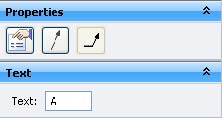
选择剖视图上的右侧垂直边,按照图示放置基准框。如果需要在基准框中的字母A前后显示一个减号(-A-),在View(视图)选项卡上点击Styles(样式)->Modify(修改),调用Modify Dimension Style(修改尺寸标注样式)对话框。然后点击Annotation(注释)选项卡并选择Dashes on Datum Text(在基准文本上加破折号)。
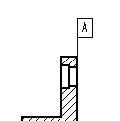
在命令栏的Text(文本)框中,将A 改为B,然后点击剖视图上的直径尺寸标注,然后按照图示放置基准框。
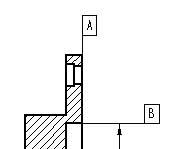
第3步:重定位尺寸标注。
点击Select Tool(选择工具),在埋头直孔上重定位尺寸标注,如下图所示。重定位尺寸标注,使其接近水平位置。

第4步:放置特征控制框。
在Annotation(注释)组中,选择Feature Control Frame(特征控制框)命令 。
在Feature Control Frame(特征控制框)属性对话框上,点击Position(位置度)符号,然后点击Divider(分隔符)符号。
点击Diameter(直径)符号,按空格键,输入0.05,然后再按一次空格键。
点击Material conditions(材料状态):S,然后点击Divider(分隔符)符号。按空格键,然后在内容字段中输入B。对话框应如下图所示。
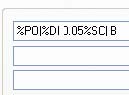
在Save settings:(保存设置:)字段中,输入Position B 0.05。
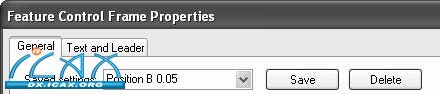
点击Save(保存)将这些设置保存为Position B 0.05。如果软件提示,点击Yes(是)以覆盖已经存在的文件。
点击OK(确定)。
在命令栏上,取消选择Leader(指引线)和Break Line(折叠线)选项。
选择右下方的埋头直孔上的直径尺寸标注,按照图示放置形位公差。

|